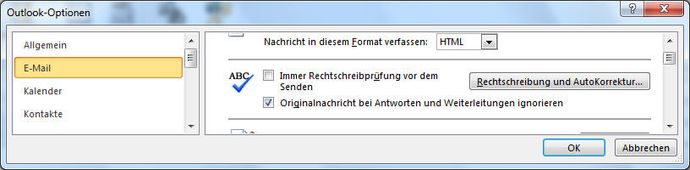Rechtschreibung prüfen: Automatische Rechtschreibprüfung
In Outlook 2010 ist eine automatische Rechtschreibprüfung integriert. Fehler werden dabei während der Eingabe mit einer roten Wellenlinie gekennzeichnet. Ein Fehler kann direkt korrigiert werden. Man klickt mit der rechten Maustaste in das fehlerhafte Wort und falls vorhanden, werden passende Korrekturvorschläge angezeigt, die mit einem Mausklick übernommen werden können.
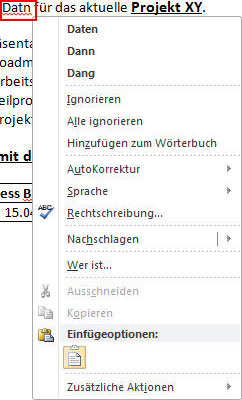
Nicht alle als fehlerhaft gekennzeichnete Wörter sind tatsächlich fehlerhaft. Insbesondere bei Namen, Straßennamen, ausländischen Namen, Firmen- und Produktbezeichnungen kann es vorkommen, dass das Wort zwar richtig geschrieben ist, die Rechtschreibprüfung das Wort aber nicht kennt. Damit die Rechtschreibprüfung das Wort in Zukunft kennt und nicht mehr als fehlerhaft markiert, kann man aus dem Menü Hinzufügen zum Wörterbuch auswählen.
Das Menü Ignorieren bewirkt, dass das Wort in der aktuellen E-Mail nicht mehr als fehlerhaft gekennzeichnet wird, das Wort wird jedoch nicht zum Wörterbuch hinzugefügt. Bei der nächsten E-Mail würde das Wort dann erneut als fehlerhaft gekennzeichnet werden. Mit Alle ignorieren wird das Wort im gesamten Dokument nicht mehr als fehlerhaft gekennzeichnet.
Über das Menü Autokorrektur, können die Vorschläge angezeigt und sofern vorhanden, ausgewählt werden. Mit Sprache wird die Sprache des Wörterbuchs gewechselt. Wenn man z.B. eine E-Mail in Englisch verfasst, sollte man auch das englischsprachige Wörterbuch benutzen, damit nicht fast alle Wörter als fehlerhaft angezeigt werden. Über das Menü Rechtschreibung wird die Rechtschreibprüfung in einem eigenen Fenster gestartet. Dabei kann auch die Grammatik geprüft werden. Mit Nachschlagen kann man in verschiedenen Quellen nach dem Wort recherchieren. Verbirgt sich hinter dem Wort ein Kontakt, kann man über das Menü Wer ist die Kontaktdaten anzeigen lassen.
Register Überprüfen
Im Nachrichtenfenster sind im Register Überprüfen verschiedene Schaltflächen vorhanden. Neben Einstellungen zur Sprache ist auch eine Übersetzungshilfe vorhanden. Mit Wörter zählen kann man entweder für einen markierten Text oder im gesamten Dokument die Wörter zählen lassen. Mit Thesaurus und Recherche lassen weitere Informationen zum markierten Wort suchen.
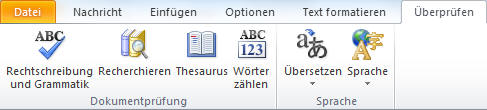
Rechtschreibung und Grammatik
Über die Schaltfläche Rechtschreibung und Grammatik lässt sich der gesamte Text in einem eigenständigen Fenster prüfen. Im Grunde sind hier dieselben Schaltflächen vorhanden, wie über das Kontextmenü, nur mit dem Unterschied, dass das gesamte Dokument überprüft wird. Es werden nacheinander alle als fehlerhaft gekennzeichneten Wörter durchlaufen und man kann bei jedem Wort entscheiden, was damit geschehen soll, z.B. ignorieren, alle ignorieren, zum Wörterbuch hinzufügen etc.
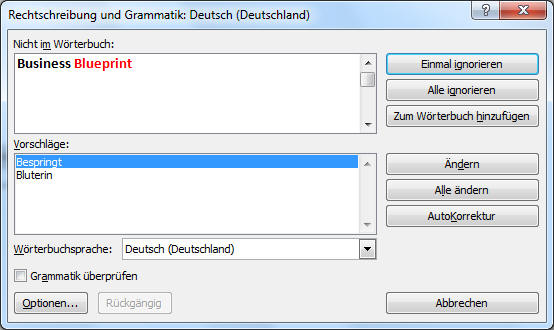
Im unteren Bereich kann die Wörterbuchsprache gewechselt werden. Darunter ist die Option verfügbar, um auch die Grammatik zu prüfen. Über die Schaltfläche Optionen öffnet man das Fenster Editoroptionen, in dem einige weitere Einstellungen zur Autokorrektur, Rechtschreibung und Grammatik vorgenommen werden können.
Dokumentprüfung in Editoroptionen
In den Editoroptionen werden Einstellungen zur Dokumentenprüfung festgelegt. Im oberen Bereich öffnet man die Autokorrektur-Optionen. Darunter sind einige Optionen zur Rechtschreibkorrektur. Beispielsweise kann man festlegen, dass Wörter in Großbuchstaben nicht korrigiert werden sollen, da sie meistens Produkt-oder Firmennamen sind. Auch für Wörter mit Zahlen, Internetadressen kann man ignorieren lassen. Es existiert neben dem Hauptwörterbuch ein weiteres Benutzerwörterbuch, der den Namen Custom.dic enthält. Weitere benutzerdefinierte Wörterbücher können angelegt werden. Sollen die Vorschläge nur aus dem Hauptwörterbuch angezeigt werden, können die Benutzerwörterbücher deaktiviert werden.
Im unteren Bereich lässt sich festlegen, ob die Prüfung während der Eingabe erfolgen und ob eine kontextbezogene Überprüfung verwendet werden soll. Auch die Grammatikprüfung lässt sich hier einschalten.
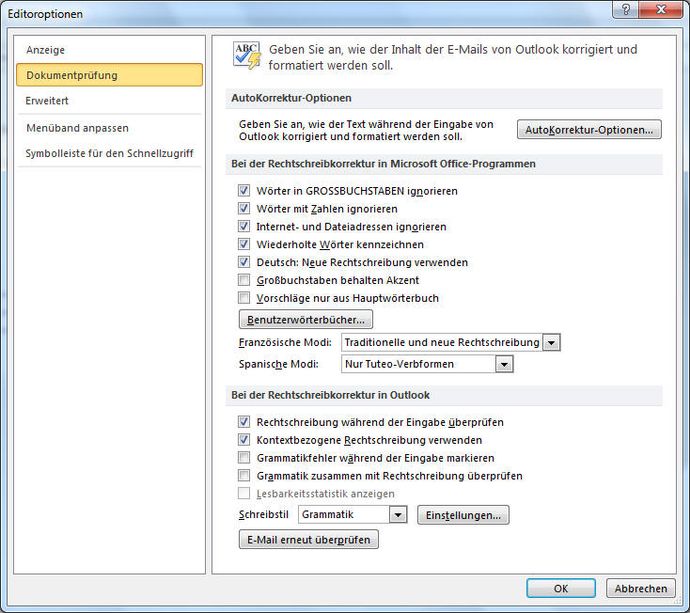
Outlook Rechtschreibprüfung vor dem Senden
Eine beliebte Methode ist, in Outlook die Rechtschreibprüfung vor dem Senden einer E-Mail automatisch zu starten. Über das Register Datei öffnet man die Outlook-Optionen und wählt den Menüpunkt E-Mail. Hier kann man den Haken bei Immer Rechtschreibprüfung vor dem Senden setzen. Originalnachricht bei Antworten und Weiterleitungen sollten ignoriert werden, da für die Rechtschreibung immer die aktuelle E-Mail relevant ist und nicht evtl. vorherige Korrespondenzen.